Là cái tên mới trong làng ứng dụng chỉnh sửa ảnh, nhưng Prisma đã gây được ấn tượng với những người yêu thích "tự sướng" và thể hiện khả năng chụp ảnh của bản thân. Nhưng nếu bạn có sẵn một bức ảnh trong máy tính và muốn sử dụng những bộ lọc của Prisma thì phải làm như thế nào? Thực hiện theo cách thủ công copy ảnh vào điện thoại rồi sử dụng Prisma liệu có phải là phương án duy nhất?
Bạn đã bao giờ thử nghĩ sử dụng ứng dụng Prisma ngay trên máy tính hay chưa? Câu trả lời là hoàn toàn có thể. Bản chất của Prisma đó là lưu trữ các loại bộ lọc trên server và sử dụng các hàm API để phân tích, rồi áp dụng vào ảnh khi người dùng chọn lựa. Từ đó, ứng dụng chat Telegram đã khai thác các hàm API này và tạo ra con bot AIPrismaBot. Với con Bot này, chúng ta hoàn toàn có thể sử dụng Prisma dễ dàng. Vậy cách sử dụng Prisma trên máy tính như thế nào? Hãy cùng Quản trị mạng khám phá trong bài hướng dẫn dưới đây.
Cách sử dụng ứng dụng Prisma trên máy tính
Trước hết, bạn hãy tải và cài đặt Telegram dành cho máy tính hoặc sử dụng phiên bản trên web theo link sau:
Bước 1:
Telegram sẽ yêu cầu bạn đăng nhập. Chúng ta chọn quốc gia Country là Việt Nam. Sau đó điền số điện thoại Phone Number cạnh mục mã vùng Code. Cuối cùng nhấn Next để sang bước tiếp theo.
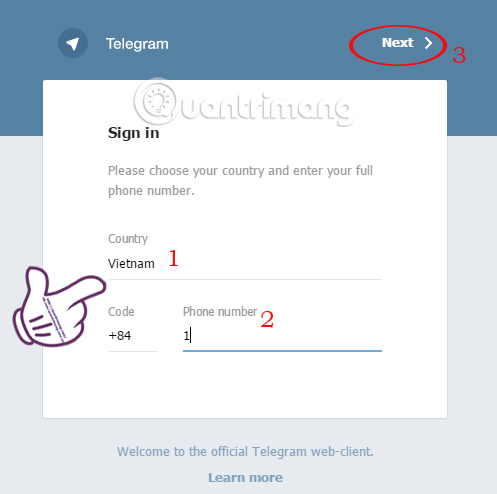
Ngay sau đó, ứng dụng sẽ hỏi lại lần nữa để xác nhận số điên thoại của bạn. Kiểm tra và nhấn OK.
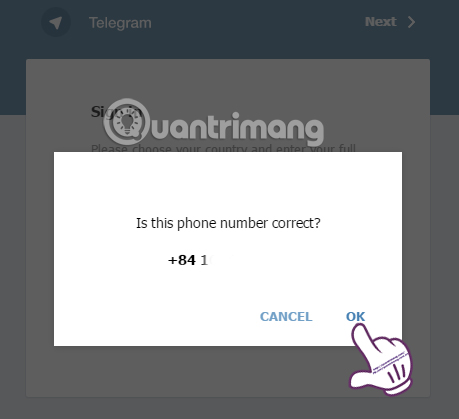
Bước 2:
Trong một vài giây, Telegram sẽ gửi tin nhắn mã xác minh cho bạn. Chúng ta điền mã vào mục Enter your Code để có thể sử dụng được Telegram. Nhấn Next để tiếp tục.
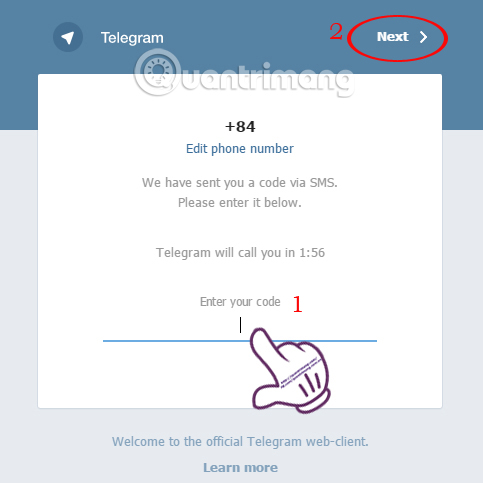
Bước 3:
Tiếp theo, chúng ta sẽ được chuyển đến giao diện quản lý tin nhắn trong Telegram. Nhấn chọn tiếp đường dẫn bên dưới để sử dụng bot .
Bạn nhấn chọn Start để tiến hành chỉnh sửa ảnh bằng Prisma.
Bước 4:
Thử nhập lệnh /filters rồi nhấn Send để gửi. Bạn sẽ thấy AIPrismaBot gửi lại danh sách một số bộ lọc để bạn có thể lựa chọn chỉnh sửa, như Femme, Udnie, Tears,...
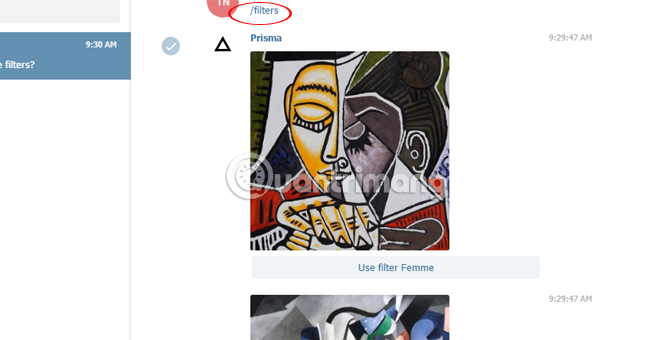
Để xem thêm bộ lọc khác, nhấn More ngay bên dưới.
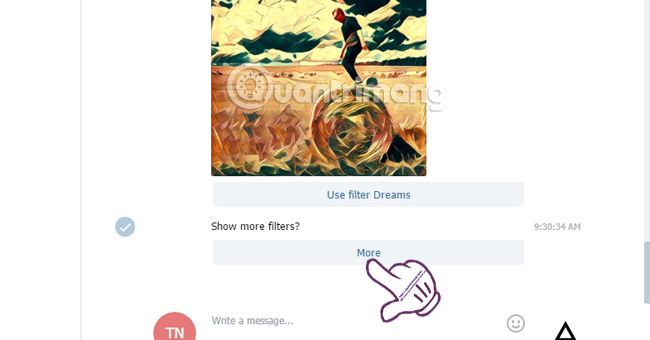
Bước 5:
Để chỉnh sửa ảnh ngẫu nhiên, bạn nhấn chọn biểu tượng Send file bên dưới và chọn hình ảnh muốn chỉnh sửa. Nhấn Open để tiến hành áp dụng bộ lọc.
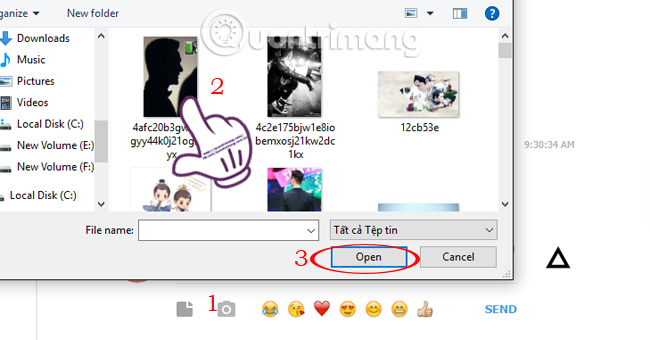
Ngay sau đó, ảnh của bạn sẽ được áp dụng bộ lọc của Prisma như hình dưới.
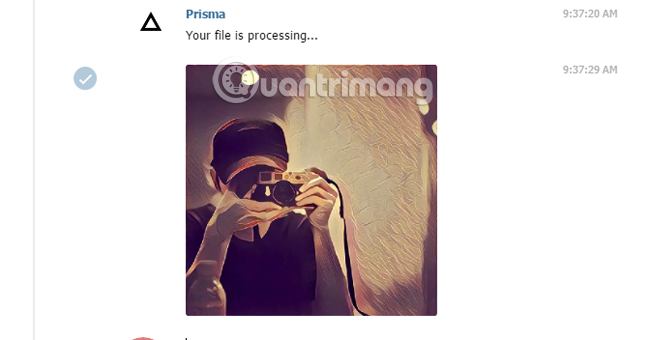
Bước 6:
Để tải ảnh đã qua chỉnh sửa về máy tính, bạn click chọn ảnh và chọn biểu tượng mũi tên Download.
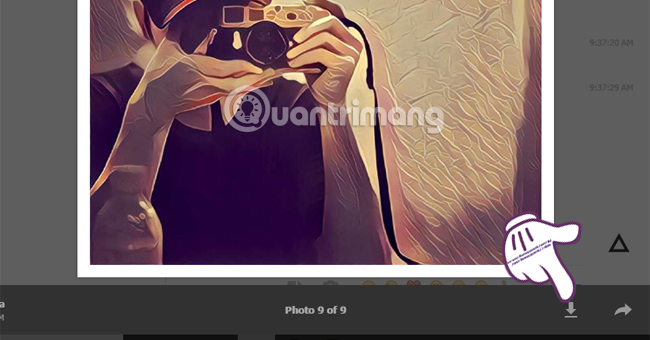
Ngoài ra, chúng ta cũng có thể yêu cầu AIPrisma sử dụng bộ lọc khác. Bạn lựa chọn 1 bộ lọc theo danh sách bên trên và nhấn chọn vào mục Use filter tên bộ lọc. Sau đó, thông báo sử dụng bộ lọc xuất hiện.
Chẳng hạn tôi chọn bộ lọc Dreams như hình dưới.
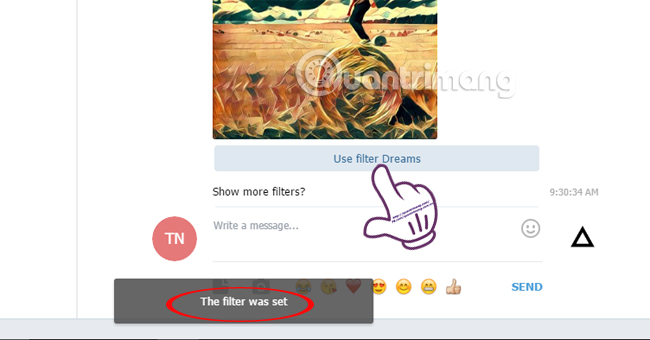
Kết quả hình ảnh đã được áp dụng bộ lọc Dreams như đã sử dụng.
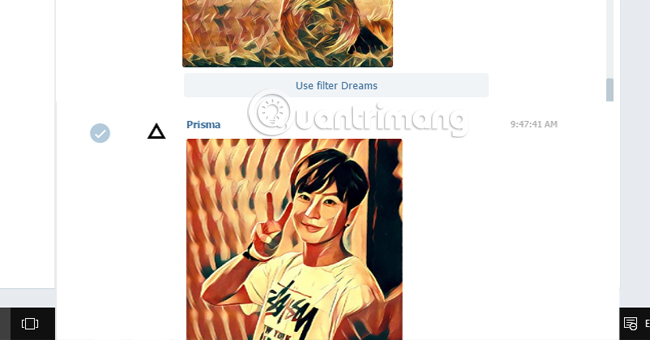
Vậy là đã xong các bước chỉnh sửa ảnh bằng các bộ lọc của ứng dụng Prisma trên máy tính, khi sử dụng bot AIPrisma Bot thông qua ứng dụng Telegram. Tuy khả năng chỉnh sửa AIPrisma Bot chưa được phong phú như biên tập ảnh Prisma trên điện thoại, như không điều chỉnh cường độ của bộ lọc, nhưng cũng khá thú vị để chúng ta có thể thổi làn gió mới vào từng bức hình đó chứ?!
Tham khảo thêm các bài sau đây:
Chúc các bạn thực hiện thành công!
 Công nghệ
Công nghệ  AI
AI  Windows
Windows  iPhone
iPhone  Android
Android  Học IT
Học IT  Download
Download  Tiện ích
Tiện ích  Khoa học
Khoa học  Game
Game  Làng CN
Làng CN  Ứng dụng
Ứng dụng 


















 Linux
Linux  Đồng hồ thông minh
Đồng hồ thông minh  macOS
macOS  Chụp ảnh - Quay phim
Chụp ảnh - Quay phim  Thủ thuật SEO
Thủ thuật SEO  Phần cứng
Phần cứng  Kiến thức cơ bản
Kiến thức cơ bản  Lập trình
Lập trình  Dịch vụ công trực tuyến
Dịch vụ công trực tuyến  Dịch vụ nhà mạng
Dịch vụ nhà mạng  Quiz công nghệ
Quiz công nghệ  Microsoft Word 2016
Microsoft Word 2016  Microsoft Word 2013
Microsoft Word 2013  Microsoft Word 2007
Microsoft Word 2007  Microsoft Excel 2019
Microsoft Excel 2019  Microsoft Excel 2016
Microsoft Excel 2016  Microsoft PowerPoint 2019
Microsoft PowerPoint 2019  Google Sheets
Google Sheets  Học Photoshop
Học Photoshop  Lập trình Scratch
Lập trình Scratch  Bootstrap
Bootstrap  Năng suất
Năng suất  Game - Trò chơi
Game - Trò chơi  Hệ thống
Hệ thống  Thiết kế & Đồ họa
Thiết kế & Đồ họa  Internet
Internet  Bảo mật, Antivirus
Bảo mật, Antivirus  Doanh nghiệp
Doanh nghiệp  Ảnh & Video
Ảnh & Video  Giải trí & Âm nhạc
Giải trí & Âm nhạc  Mạng xã hội
Mạng xã hội  Lập trình
Lập trình  Giáo dục - Học tập
Giáo dục - Học tập  Lối sống
Lối sống  Tài chính & Mua sắm
Tài chính & Mua sắm  AI Trí tuệ nhân tạo
AI Trí tuệ nhân tạo  ChatGPT
ChatGPT  Gemini
Gemini  Điện máy
Điện máy  Tivi
Tivi  Tủ lạnh
Tủ lạnh  Điều hòa
Điều hòa  Máy giặt
Máy giặt  Cuộc sống
Cuộc sống  TOP
TOP  Kỹ năng
Kỹ năng  Món ngon mỗi ngày
Món ngon mỗi ngày  Nuôi dạy con
Nuôi dạy con  Mẹo vặt
Mẹo vặt  Phim ảnh, Truyện
Phim ảnh, Truyện  Làm đẹp
Làm đẹp  DIY - Handmade
DIY - Handmade  Du lịch
Du lịch  Quà tặng
Quà tặng  Giải trí
Giải trí  Là gì?
Là gì?  Nhà đẹp
Nhà đẹp  Giáng sinh - Noel
Giáng sinh - Noel  Hướng dẫn
Hướng dẫn  Ô tô, Xe máy
Ô tô, Xe máy  Tấn công mạng
Tấn công mạng  Chuyện công nghệ
Chuyện công nghệ  Công nghệ mới
Công nghệ mới  Trí tuệ Thiên tài
Trí tuệ Thiên tài